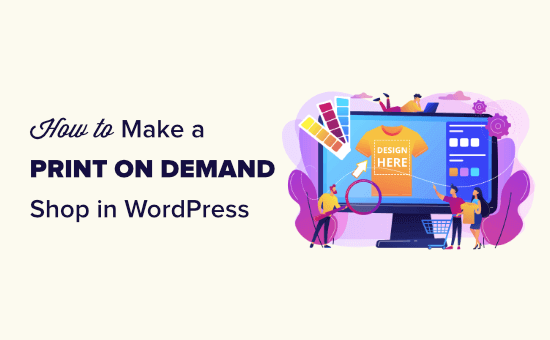Vuoi creare un negozio di stampa su richiesta in WordPress?
È possibile utilizzare il negozio di stampa su richiesta come nuovo idea di business onlineo usalo per vendere t-shirt e altri festoni per supportare il tuo marchio esistente.
In questo articolo, ti mostreremo come creare un negozio di stampa su richiesta in WordPress, in modo da poter gestire un negozio online senza occuparti di inventario o spedizione.
Che cos'è la stampa su richiesta e perché utilizzarla?
La stampa su richiesta è un metodo di produzione in cui un disegno viene stampato su un prodotto solo dopo che un cliente lo ordina. Questo è molto simile a scaricare la consegna tranne che i prodotti sono fatti su misura per te.
Può essere utilizzato per vestiti, borse, articoli per la casa e altro ancora.
La stampa su richiesta non è economica come i metodi di produzione di massa, ma presenta alcuni grandi vantaggi per le piccole imprese e può comunque essere molto redditizia.
Con la stampa su richiesta, non paghi nulla fino a quando un cliente non ti paga, il che rende molto più facile per le piccole imprese iniziare.
Non è necessario acquistare l'inventario in anticipo e non è nemmeno necessario alcuno spazio di archiviazione. Inoltre, puoi facilmente sperimentare diversi design per vedere qual è il più popolare.
Esistono diverse società di stampa su richiesta. In questo tutorial useremo Printful. È ben consolidato e si integra facilmente con il tuo sito WordPress tramite WooCommerce.
Oltre ai disegni stampati, Printful offre anche ricami per alcuni prodotti, come cappellini da baseball e zaini.
Puoi usarlo per vendere facilmente la tua merce di marca personalizzata come t-shirt, felpe con cappuccio, pantaloncini, cappelli, zaini, braccialetti, custodie per telefoni, portachiavi, tazze da caffè, coperte e oltre 249 prodotti.
Creazione di un account con Printful per vendere i tuoi prodotti
Innanzitutto, devi registrarti per un account gratuito con Printful. Vai semplicemente al Printful sito web e fai clic sul pulsante “Inizia a vendere”:
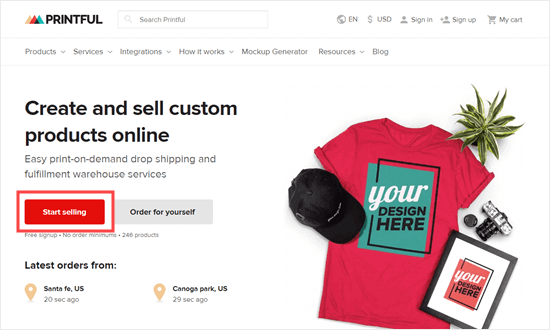
Quindi, inserisci il tuo nome, indirizzo email e password. Devi anche selezionare la casella per accettare i termini e le condizioni di Printful:
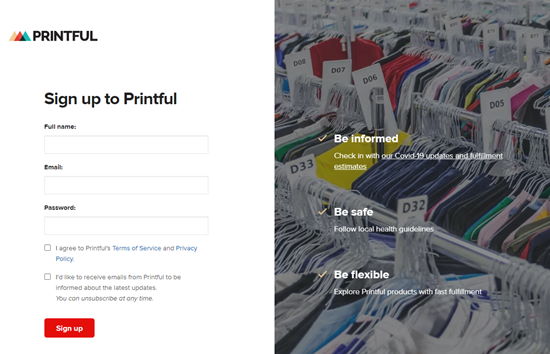
Printful ti farà alcune domande su come intendi utilizzare il loro servizio. Dopo aver risposto a queste domande, vedrai la dashboard Printful.
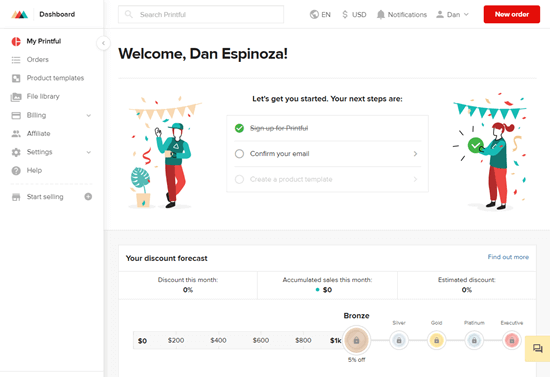
Riceverai anche un'e-mail con un collegamento su cui fare clic per confermare il tuo indirizzo e-mail.
Puoi andare avanti e configurare i tuoi prodotti immediatamente. Basta andare su “Modelli di prodotto”, quindi fare clic sul pulsante “Nuovo modello”.
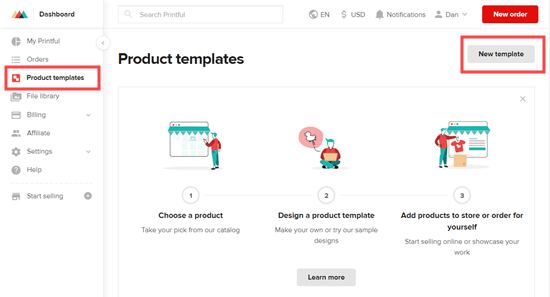
Qui vedrai una vasta gamma di modelli diversi. Basta fare clic sul prodotto che si desidera utilizzare. Creeremo una maglietta di base:
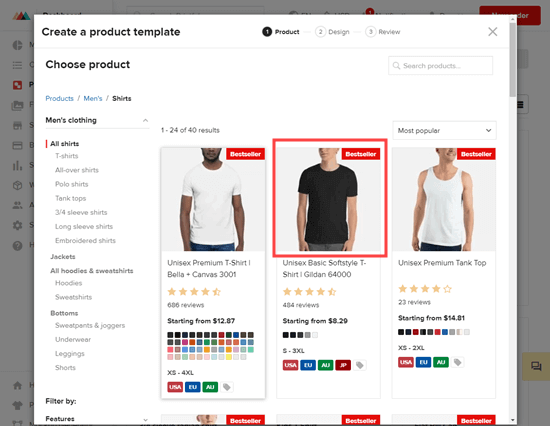
Se hai già un design per il tuo prodotto, vai avanti e trascinalo qui per caricarlo. Ad esempio, potresti usare il tuo logo aziendale o slogan aziendale. Ecco un esempio di una maglietta che utilizza il logo OptinMonster:
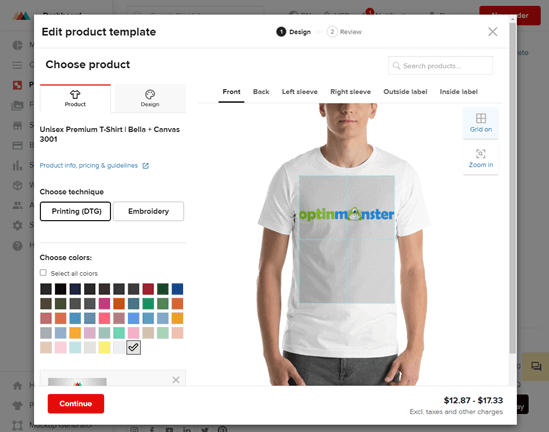
Aggiungeremo testo e clipart da Printful per creare il nostro prodotto. Nel generatore di mockup, puoi modificare la dimensione e il colore del testo e puoi trascinarlo facilmente per ridimensionarlo o riposizionarlo.
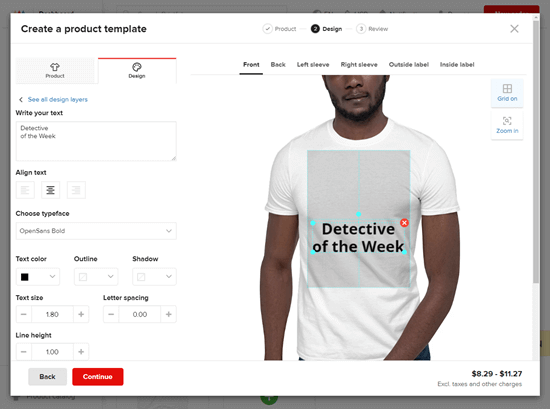
Le schede nella parte superiore dello schermo consentono di aggiungere disegni ad altre aree del prodotto, ove applicabile. Quando sei soddisfatto del tuo design, fai clic sul pulsante “Continua”:
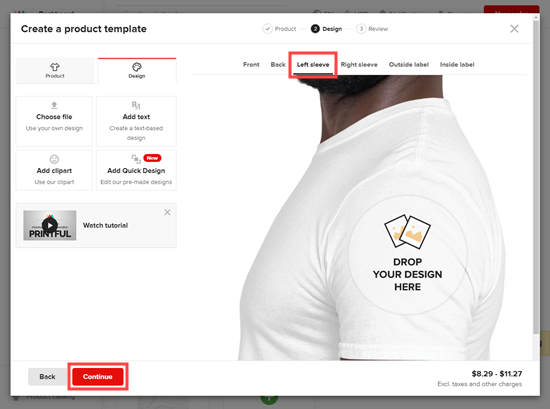
Ora è il momento di dare un titolo al tuo modello e salvarlo. È facile tornare indietro e cambiarlo se vuoi apportare modifiche in futuro. Puoi trovarlo andando di nuovo nella scheda “Modelli di prodotto”:
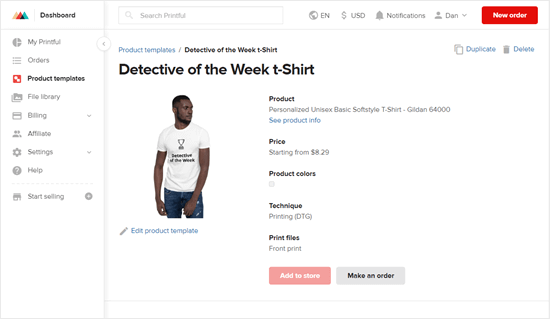
Vai avanti e crea tutti i prodotti che desideri.
È inoltre necessario impostare un metodo di fatturazione per Printful. I tuoi clienti ti pagheranno tramite il tuo negozio online per il prodotto e Printful ti addebiterà il costo della spedizione. Ti mostreremo come configurare il tuo negozio online nel passaggio successivo.
Per ora, configuriamo la fatturazione Printful. Vai semplicemente a Fatturazione »Metodi di fatturazione in Printful, quindi fai clic sul pulsante “Aggiungi nuovo metodo di fatturazione”:
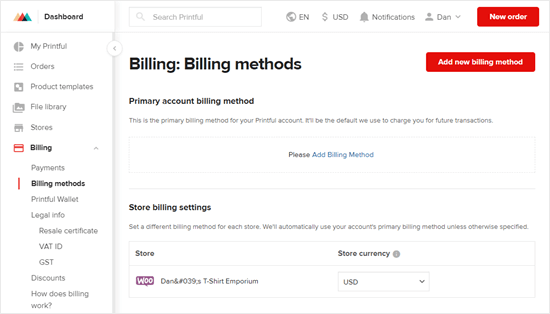
Quindi, devi inserire i dettagli per la tua carta di credito o il tuo account PayPal. Non preoccuparti, non ti verrà addebitato alcun importo a meno che non ordini una maglietta dal tuo account.
Collegamento di Printful al tuo sito WordPress
Il prossimo passo è collegare il tuo account Printful al tuo Sito WordPress. Devi avere il plugin WooCommerce installato e attivato sul tuo sito.
Se non hai ancora un negozio online, non preoccuparti. Abbiamo una guida passo passo su come avviare il tuo negozio online.
Avrai bisogno di un nome di dominio e di un web hosting per il tuo negozio. Il dominio è il nome del tuo sito web e l'hosting web è dove sono archiviati i file del tuo sito web.
Si consiglia di utilizzare Bluehost. Sono uno dei più grandi provider di hosting al mondo e sono ufficialmente consigliati da WordPress.
Offrono ai lettori di WPBeginner uno sconto del 60% + dominio gratuito + SSL gratuito + configurazione automatica di WooCommerce. Ciò significa che puoi iniziare per $ 3,95 al mese invece di $ 13,99 al prezzo normale.
→ Fare clic qui per richiedere questa offerta esclusiva di Bluehost ←
Una volta configurato il tuo negozio online, sei pronto per collegarlo al tuo account Printful.
Per connettere Printful al tuo negozio online, devi abilitare la funzione Legacy REST API in WooCommerce. Nella tua area di amministrazione di WordPress, vai al WooCommerce »Impostazioni pagina:
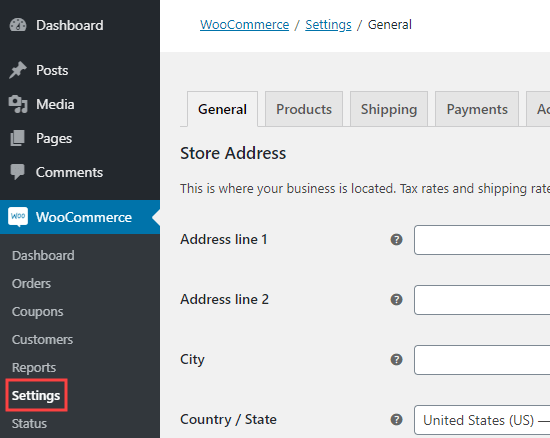
Quindi fare clic su Avanzate »API legacy. Qui, devi semplicemente fare clic sulla casella “Abilita l'API REST legacy”, quindi fare clic sul pulsante “Salva modifiche”:
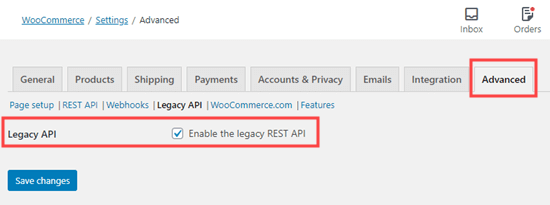
Il passaggio successivo consiste nell'installare e attivare il Printful Integration per il plugin WooCommerce. Per maggiori dettagli, consulta la nostra guida passo passo su come installare un plugin per WordPress.
Dopo l'attivazione, vai alla scheda Printful nel tuo pannello di amministrazione di WordPress. Quindi, fai semplicemente clic sul pulsante “Connetti”:
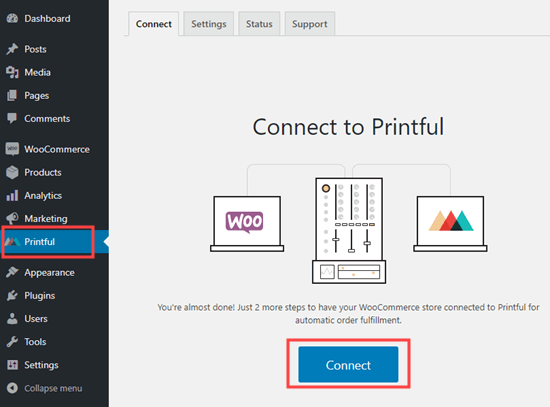
Ti verrà richiesto da WooCommerce di approvare la connessione. Fai clic sul pulsante “Approva” per continuare, quindi segui le istruzioni sullo schermo per connetterti e confermare il tuo account.
Dopo averlo fatto, vedrai un messaggio che ti informa che i dati del tuo prodotto sono in fase di sincronizzazione. Dopo circa un minuto, il tuo negozio WooCommerce sarà collegato.
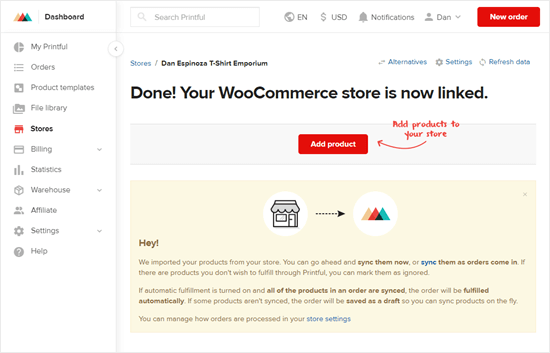
Per pubblicare i tuoi prodotti nel tuo negozio, devi tornare al tuo account Printful. Quindi, vai alla scheda Modelli di prodotto nella dashboard Printful.
Quindi, fai clic sulla casella di controllo sopra il prodotto che desideri aggiungere al tuo negozio e fai clic sul pulsante “Aggiungi al negozio”.
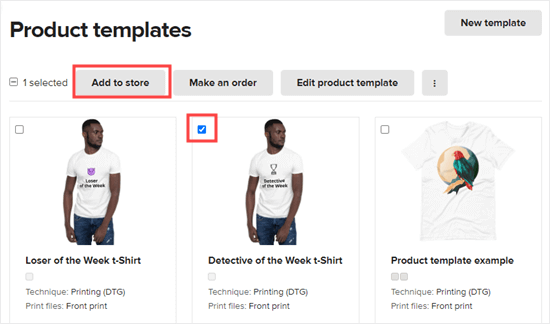
Nota: Non puoi aggiungere due o più prodotti al tuo negozio contemporaneamente. È necessario eseguire un processo di approvazione per ogni prodotto.
Ora segui semplicemente le istruzioni di Printful. Potrai selezionare colori e dimensioni, visualizzare le immagini di mockup e dare al tuo prodotto un nome e una descrizione.
Il passaggio finale è impostare il prezzo. Printful ti suggerirà automaticamente i prezzi. Questi sono contrassegnati dal prezzo addebitato da Printful in modo da poter realizzare un profitto su ogni articolo:
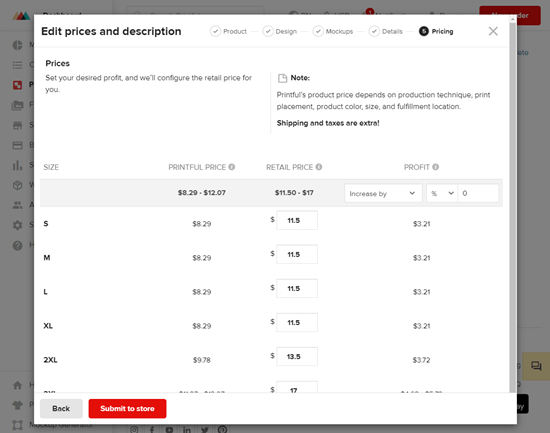
Dopo aver impostato i prezzi, fai semplicemente clic sul pulsante “Invia al negozio” per inviare il prodotto al tuo negozio WooCommerce. Ora sarà disponibile sul tuo sito:
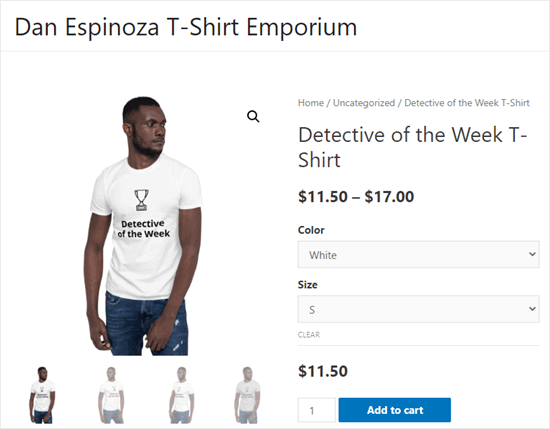
Vai avanti e ripeti questo processo per ogni prodotto che desideri aggiungere al tuo negozio.
Sarai quindi in grado di vedere e modificare i tuoi prodotti Printful nel tuo pannello di amministrazione di WordPress andando su Prodotti »Tutti i prodotti:

Puoi creare tutti i prodotti che desideri in Printful. Non devi pagare nulla finché non ricevi gli ordini. Printful gestirà tutta la produzione e la spedizione per te.
Ecco il nostro negozio online finito, con una gamma di prodotti Printful:

Speriamo che questo articolo ti abbia aiutato a imparare come creare un negozio di stampa su richiesta in WordPress. Potresti anche essere interessato ai nostri articoli su i migliori plugin per WooCommerce e migliori servizi di email marketing per aiutarti a ottenere più abbonati e vendite.
Se ti è piaciuto questo articolo, iscriviti al nostro Canale Youtube per i tutorial video di WordPress. Puoi trovarci anche su Twitter e Facebook.
Il post Come creare un negozio Print on Demand in WordPress è apparso per primo WPBeginner.
Web Designer Freelancer Realizzazione Siti Web Serra Simone
Realizzo siti web, portali ed e-commerce con focus specifici sull’usabilità, l’impatto grafico, una facile gestione e soprattutto in grado di produrre conversioni visitatore-cliente. Elaboro siti internet, seguendo gli standard Web garantendo la massima compatibilità con tutti i devices. Sviluppo e-commerce personalizzati, multilingua, geolocalizzati per potervi mettere nelle migliori condizioni di vendita. Posiziono il tuo sito su Google per dare maggiore visibilità alla tua attività sui motori di ricerca con SEO di base o avanzato.